Cài đặt gói ngôn ngữ Tiếng Việt cho Windows 10
Nhatthienkt – Bạn có thích hệ điều hành mình đang sử dụng được Việt hóa toàn bộ về ngôn ngữ không? Và với Windows 10 thì thật dể dàng, bạn không phải quan tâm bộ cài đặt gốc là ngôn ngữ nào. Và bài viết sau đây sẽ giúp bạn nhanh chống cài đặt ngôn ngữ cho hệ điều hành của mình.

Xem VIDEO
Cài đặt ngôn ngữ Tiếng Việt trên Windows bằng 4 bước chính
Bước 1: Vào mục Setting
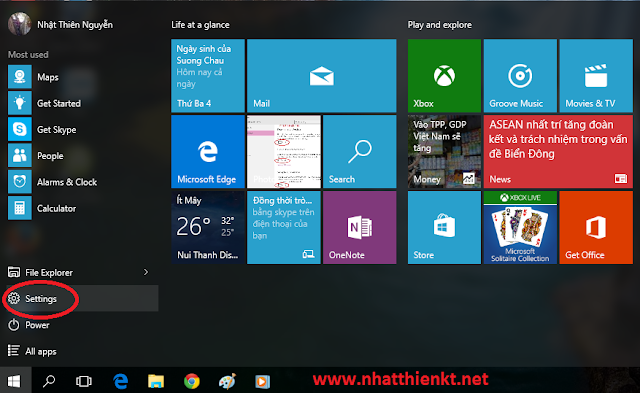
Bước 2: Chọn mục Language

Bước 3: Chọn tiếp Add a Language

Bước 4: Kéo chuột tìm gói ngôn ngữ Tiếng Việt (nó bị mờ là do mình đã cài rồi)

– Gói Tiếng Việt chiếm 3MB nên tải tí là xong. Bạn hãy thiết đặt như trong hình và đăng xuất và đăng nhập lại Windows để xem kết quả nhé
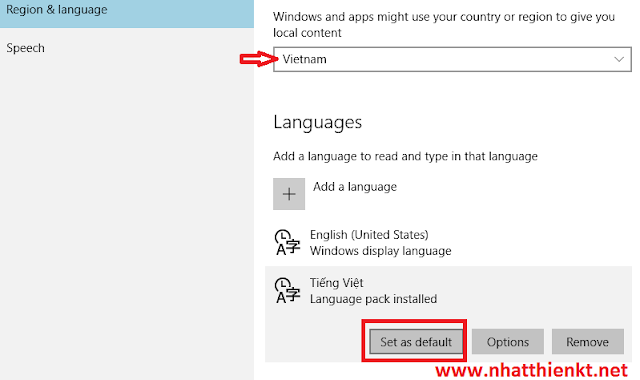
Một số hình ảnh với Tiếng Việt



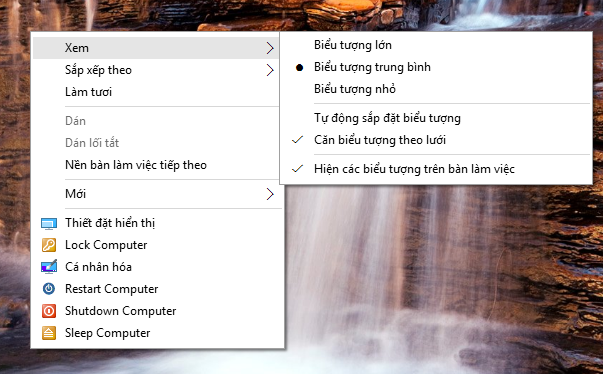
——–
CẬP NHẬT NGÀY 8/9/2016
Chào các bạn, thấy nhiều bạn quan tâm cài đặt Tiếng Việt trên Windows 10 nhưng lại thực hiện không được, mình xin cập nhật lại một số điểm chắc chắn các bạn sẽ cài được Ngôn ngữ Tiếng Việt thành công 100% cho Windows 10 của bạn.
Lỗi không hiện nút Download pack Tiếng Việt do các bạn tắt mất Windows Update (một trình cập nhật Windows) hoặc các bạn thực hiện tải về mà không kết nối đên Internet.
Bước 1: Kiểm tra Windows Update
Các bạn kiểm tra xem Windows Update của bạn có đang được bật không, thông thường nếu bạn xài Windows 10 lậu, người ta crack xong thì tắt Windows update cho nó khỏi cập nhật. Cách kiểm tra đơn giản.
Vào Setting chọn mục Update & security

Nếu nó thông báo như thế này thì đúng là Windows Update của bạn đã bị tắt rồi

Bước 2: Bật lại Windows Update
– Khá đơn giản, đầu tiên bạn bấm nút Windows nhập “service” và mở “service” lên

– Tiếp theo bạn tìm Windows Update và cài đặt nó thành Automatic

Bước 3: Vào Control Panel cập nhật
Control PanelClock, Language, and RegionLanguageLanguage options
Chọn Ngôn ngữ Tiếng Việt và bạn sẽ thấy nó kiểm tra

Và sẽ hiện thị nút Download cho bạn ngay


Tới đây chắc các bạn biết cách thực hiện rồi, Nhatthienkt’s Blog Chúc thành công!

